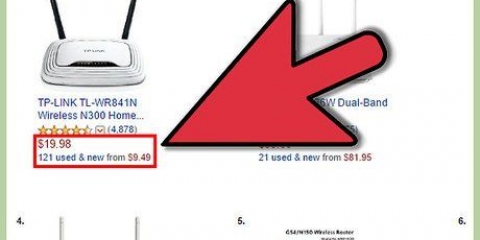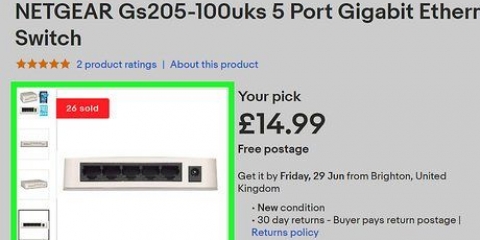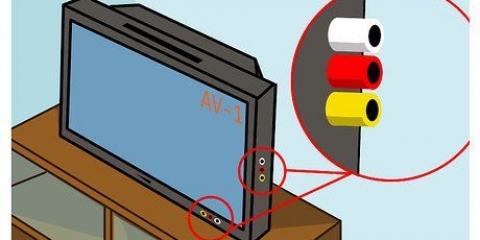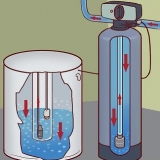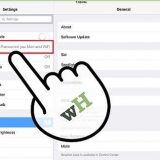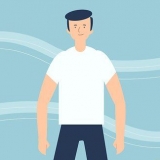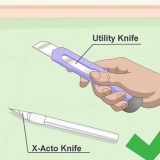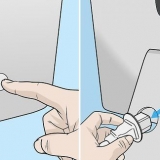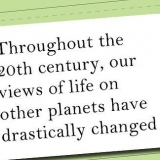Una password complessa deve contenere almeno otto caratteri e consistere in una combinazione di lettere e numeri. Assicurati di utilizzare una password che non ti dispiace dare agli ospiti. Non utilizzare una password che utilizzi per altri account personali.


Spegni il computer e scollega il modem dalla presa a muro. Scollega il router dalla presa a muro. Quindi controlla che sia i cavi Ethernet che il cavo coassiale siano collegati saldamente ai tuoi dispositivi. Ricollega il modem alla presa di corrente. Quindi ricollegare il router alla fonte di alimentazione. Attendi due minuti e poi riaccendi il computer. Ora dovresti essere in grado di connetterti a Internet.



router Modem Cavi Ethernet (2x) Cavo coassiale Cavo di alimentazione per il router Cavo di alimentazione per il modem
Collegamento di un router a un modem
Contenuto
La connessione di un router al modem ti consente di accedere a Internet da più dispositivi della tua casa e fornisce una sicurezza aggiuntiva contro hacker e altre terze parti. Un router e un modem possono essere installati correttamente utilizzando due cavi Ethernet, un cavo coassiale e i cavi di alimentazione forniti con entrambi i dispositivi. Questa istruzione ti insegnerà come collegare un router a un modem.
Passi
Parte 1 di 3: Collegamento di un router a un modem

1. Collegare il cavo Internet corretto alla presa a muro. Se hai Internet via cavo o fibra ottica, colleghi un cavo coassiale alla connessione via cavo nella parete attraverso la quale ricevi Internet. Se si dispone di un modem DSL, è necessario collegare una linea telefonica alla presa telefonica a muro.

2. Collega l`altra spina del cavo al modem. Collegare l`altra estremità del cavo coassiale o della linea telefonica alla porta corretta del modem. Ciò consente al modem di ricevere Internet.

3. Collega il cavo di alimentazione del modem al tuo modem. Individua la porta dell`adattatore di alimentazione sul modem e collega l`adattatore di alimentazione al modem.

4. Collega il modem a una presa di corrente vicina. Questo fornirà alimentazione al modem.

5. Accendi il modem. Se il modem non si accende immediatamente, individuare un interruttore di alimentazione sul modem e accenderlo.

6. Collega un cavo Ethernet alla porta Ethernet del tuo modem. Questa porta viene utilizzata per collegare altri dispositivi al modem.

7. Collegare l`altra estremità del cavo al router. Utilizzare l`altra estremità del cavo Ethernet per connettersi alla porta denominata "WAN", "Internet" o simili. Probabilmente è vicino alle quattro porte "LAN" colorate sul router.

8. Collega il cavo di alimentazione del router al router. Individua l`ingresso dell`adattatore di alimentazione sul router e collega l`adattatore di alimentazione al router.

9. Collega il cavo di alimentazione del router a una presa vicina. Il tuo router potrebbe avviarsi da solo. Dagli qualche minuto per avviarsi completamente.

10. Collegare il secondo cavo Ethernet al router. Collega il cavo Ethernet a una delle porte etichettate "LAN".

11. Collega il cavo Ethernet al tuo computer. Trova una porta LAN aperta sul tuo laptop o computer desktop e collega l`altra estremità del cavo Ethernet al tuo computer.

12. Verifica che le spie del modem e del router siano accese. Ciò indica che i dispositivi sono collegati correttamente. Il modo in cui le luci si accendono differirà da una marca e un modello di router all`altro. Per ulteriori informazioni, fare riferimento al manuale del proprietario o alla pagina Web del produttore.

13. Apri un browser web. Se sei correttamente connesso a Internet, ora dovresti essere in grado di navigare in Internet utilizzando un browser web.

14. Immettere l`indirizzo IP del router nella barra degli indirizzi. Si collega all`interfaccia web del router. L`indirizzo IP predefinito del router dipende dalla marca e dal modello del router. Per conoscere l`indirizzo IP predefinito del router, fare riferimento al manuale dell`utente o alla pagina Web del produttore.
I soliti indirizzi IP predefiniti sono 192.168.0.1, 192.168.1.1 e 10.0.0.1.

15. Immettere il nome utente e la password predefiniti. È necessario accedere al router con il nome utente e la password predefiniti. Fare riferimento al manuale dell`utente o al sito Web del produttore per trovare il nome utente e la password predefiniti per il router.

16. Aggiorna il firmware del tuo router. Quando si collega un nuovo router, è probabile che il router debba essere aggiornato. Trova l`opzione nell`interfaccia web per aggiornare il router e fai clic su quel pulsante. Il modo in cui aggiorni il firmware di un router sarà diverso dalla marca e dal modello del router.
Puoi anche utilizzare l`interfaccia web del tuo router per port forwarding e blocco dei siti web configurare.
Parte 2 di 3: Configurazione di una rete wireless

1. Apri un browser web. Se sei ben connesso a Internet, dovresti essere in grado di navigare in Internet utilizzando un browser web.

2. Immettere l`indirizzo IP del router nella barra degli indirizzi. Ciò consente la connessione all`interfaccia web del router. L`indirizzo IP predefinito del router dipende dalla marca e dal modello del router. Per conoscere l`indirizzo IP predefinito del router, fare riferimento al manuale dell`utente o alla pagina Web del produttore.
I soliti indirizzi IP predefiniti sono 192.168.0.1, 192.168.1.1 e 10.0.0.1.

3. Immettere il nome utente e la password predefiniti. È necessario accedere al router con il nome utente e la password predefiniti. Fare riferimento al manuale dell`utente o al sito Web del produttore per trovarlo per il proprio router.
I nomi utente e le password comuni sono "admin" e "password".

4. Trova le impostazioni per una connessione wireless. L`interfaccia web è diversa per ogni router. Trova le impostazioni wireless per il tuo router. Questi possono essere in "Sistema", "Impostazioni", "Configurazione" o qualcosa di simile.

5. Assegna un nome alla tua rete wireless. Trova le impostazioni SSID sull`interfaccia web del tuo router. Immettere un nome per la rete wireless nel campo SSID.

6. Selezionare `WPA/WPA2` come chiave di crittografia. Questa è la chiave di crittografia più sicura per le password di rete wireless.

7. Digitare una password wireless. Questo può essere indicato come "chiave", "chiave wireless" o "chiave di accesso". Questa è la password che inserisci su altri dispositivi per connetterti alla tua rete wireless.

8. Salva le modifiche nel tuo sistema. Trova l`opzione per salvare le modifiche sul tuo router. Questo varia da una marca e modello di un router all`altro.
Parte 3 di 3: Risoluzione dei problemi dell`impostazione

1. Prova a scollegare il modem per 15 secondi. Se improvvisamente non riesci a connetterti a Internet, scollega il cavo di alimentazione per alcuni secondi e poi ricollegalo. Ciò disabiliterà completamente il modem e consentirà l`inizializzazione di una nuova connessione più forte. Dopo 15 secondi, ricollegare il modem e attendere almeno due minuti prima di connettersi a Internet.

2. Riavvia sia il modem che il router. Se riscontri problemi di connessione a Internet, prova a spegnere l`intera rete e a riavviare ogni dispositivo. Questo può aiutare ad aggiornare entrambi i dispositivi e fornire una connessione Internet migliore e più forte.

3. Scambia i cavi Ethernet e coassiali. Questo aiuterà a escludere problemi con cavi rotti se non riesci a connetterti a Internet. Nella maggior parte dei casi, cavi danneggiati o difettosi impediscono l`accesso a Internet.

4. Controlla se ci sono dei disturbi nel tuo ambiente. Se si verifica un`interruzione del servizio, contattare il provider di servizi Internet. In alcuni casi possono verificarsi interruzioni temporanee del segnale dovute a manutenzione locale o malfunzionamenti.

5. Verifica se il tuo modem è compatibile con il tuo router. Se non riesci a connetterti, verifica con il tuo ISP se il router è compatibile con il modem. Alcuni modem potrebbero essere obsoleti o non compatibili con i router forniti dal tuo ISP.

6. Verifica se il tuo modem necessita di una configurazione speciale. Se non riesci a connetterti a Internet, verifica con il tuo provider di servizi Internet se il tuo modem necessita di una configurazione speciale. Alcuni modem via cavo richiedono porte Ethernet configurate correttamente prima di poter comunicare correttamente con i router Internet.
Necessità
Articoli sull'argomento "Collegamento di un router a un modem"
Condividi sui social network:
Simile
Popolare